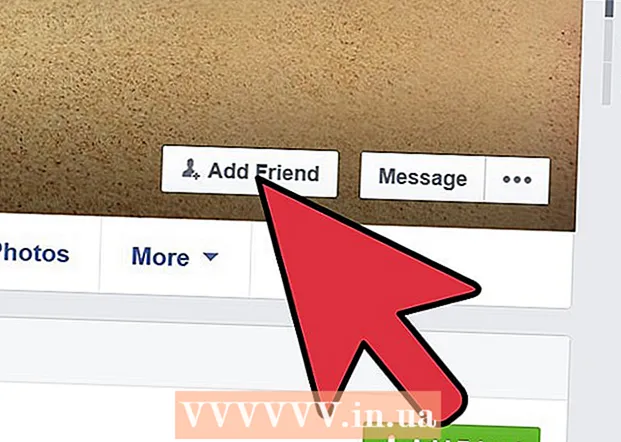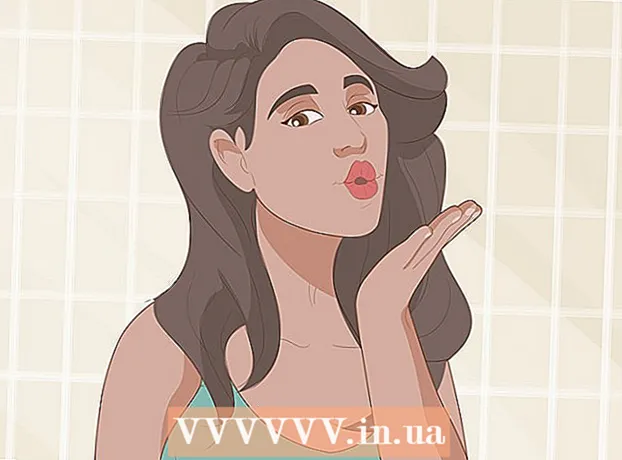نویسنده:
William Ramirez
تاریخ ایجاد:
15 سپتامبر 2021
تاریخ به روزرسانی:
1 جولای 2024

محتوا
در این مقاله نحوه تبدیل فایل XLS (صفحه گسترده Excel) به فرمت DAT در رایانه Windows نشان داده می شود. برای انجام این کار ، ابتدا فایل XLS به فرمت CSV (با کاما) تبدیل می شود و سپس فایل CSV در یک دفترچه یادداشت به یک فایل DAT تبدیل می شود.
مراحل
قسمت 1 از 2: نحوه تبدیل XLS به CSV
 1 Microsoft Excel را راه اندازی کنید. برای انجام این کار ، منوی Start را باز کرده و روی All Apps> Microsoft Office> Excel کلیک کنید.
1 Microsoft Excel را راه اندازی کنید. برای انجام این کار ، منوی Start را باز کرده و روی All Apps> Microsoft Office> Excel کلیک کنید.  2 منو را باز کنید فایل. آن را در گوشه سمت چپ بالای صفحه خواهید دید.
2 منو را باز کنید فایل. آن را در گوشه سمت چپ بالای صفحه خواهید دید.  3 بر روی کلیک کنید باز کن.
3 بر روی کلیک کنید باز کن. 4 روی فایل XLS مورد نیاز کلیک کنید تا در Excel باز شود.
4 روی فایل XLS مورد نیاز کلیک کنید تا در Excel باز شود. 5 منو را باز کنید فایل.
5 منو را باز کنید فایل. 6 لطفا انتخاب کنید ذخیره به عنوان.
6 لطفا انتخاب کنید ذخیره به عنوان. 7 به پوشه ای که می خواهید فایل را در آن ذخیره کنید بروید.
7 به پوشه ای که می خواهید فایل را در آن ذخیره کنید بروید. 8 منوی File Type را باز کنید. لیستی از انواع فایل ها نمایش داده می شود.
8 منوی File Type را باز کنید. لیستی از انواع فایل ها نمایش داده می شود.  9 لطفا انتخاب کنید CSV (با کاما). برای ایجاد یک فایل CSV قابل تبدیل به قالب DAT این کار را انجام دهید.
9 لطفا انتخاب کنید CSV (با کاما). برای ایجاد یک فایل CSV قابل تبدیل به قالب DAT این کار را انجام دهید.  10 یک نام برای فایل وارد کنید. این کار را در خط "نام فایل" انجام دهید. اگر نمی خواهید نام پیش فرض را تغییر دهید ، این مرحله را رد کنید.
10 یک نام برای فایل وارد کنید. این کار را در خط "نام فایل" انجام دهید. اگر نمی خواهید نام پیش فرض را تغییر دهید ، این مرحله را رد کنید.  11 بر روی کلیک کنید صرفه جویی. پنجره ای باز می شود.
11 بر روی کلیک کنید صرفه جویی. پنجره ای باز می شود.  12 بر روی کلیک کنید خوب. فایل CSV ایجاد می شود.
12 بر روی کلیک کنید خوب. فایل CSV ایجاد می شود.
قسمت 2 از 2: نحوه تبدیل CSV به DAT
 1 بر روی کلیک کنید پیروز شوید+ه. پنجره Explorer باز می شود.
1 بر روی کلیک کنید پیروز شوید+ه. پنجره Explorer باز می شود.  2 با پوشه CSV ایجاد شده به پوشه بروید. روی خود فایل کلیک نکنید.
2 با پوشه CSV ایجاد شده به پوشه بروید. روی خود فایل کلیک نکنید.  3 روی فایل CSV راست کلیک کنید.
3 روی فایل CSV راست کلیک کنید. 4 لطفا انتخاب کنید برای باز کردن با. لیستی از برنامه ها نمایش داده می شود.
4 لطفا انتخاب کنید برای باز کردن با. لیستی از برنامه ها نمایش داده می شود.  5 بر روی کلیک کنید نوت بوک. فایل CSV در دفترچه یادداشت باز می شود.
5 بر روی کلیک کنید نوت بوک. فایل CSV در دفترچه یادداشت باز می شود.  6 منو را باز کنید فایل. آن را در گوشه سمت چپ بالای دفترچه یادداشت خواهید یافت.
6 منو را باز کنید فایل. آن را در گوشه سمت چپ بالای دفترچه یادداشت خواهید یافت.  7 بر روی کلیک کنید ذخیره به عنوان.
7 بر روی کلیک کنید ذخیره به عنوان. 8 منوی File Type را باز کنید. آن را در زیر خط "نام فایل" پیدا خواهید کرد. لیستی از انواع فایل ها نمایش داده می شود.
8 منوی File Type را باز کنید. آن را در زیر خط "نام فایل" پیدا خواهید کرد. لیستی از انواع فایل ها نمایش داده می شود.  9 لطفا انتخاب کنید تمام فایل های. پسوند فایل اصلی نمایش داده می شود.
9 لطفا انتخاب کنید تمام فایل های. پسوند فایل اصلی نمایش داده می شود.  10 پسوند فایل را به DAT تغییر دهید. به عنوان مثال ، اگر خط "نام فایل" نمایش داده شود Sheet1.txt، این نام را به Sheet1.dat.
10 پسوند فایل را به DAT تغییر دهید. به عنوان مثال ، اگر خط "نام فایل" نمایش داده شود Sheet1.txt، این نام را به Sheet1.dat. - پسوند .DAT را می توان به دو حروف کوچک و بزرگ وارد کرد.
 11 بر روی کلیک کنید صرفه جویی. بنابراین شما فایل XLS اصلی خود را به فرمت DAT تبدیل کرده اید.
11 بر روی کلیک کنید صرفه جویی. بنابراین شما فایل XLS اصلی خود را به فرمت DAT تبدیل کرده اید.